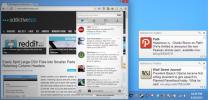Πώς να εγγράψετε ήχο από μια καρτέλα στο Chrome
Καλύψαμε πώς μπορείτε εγγραφή ήχου από μια εφαρμογή στα Windows 10, και σε macOS. Η διαδικασία και στις δύο πλατφόρμες είναι αρκετά απλή και στις δύο περιπτώσεις, πρέπει να χρησιμοποιήσετε μια εφαρμογή για επιτραπέζιους υπολογιστές για να ανακατευθύνετε τον ήχο. Εάν παρακολουθείτε κάτι στο πρόγραμμα περιήγησής σας, ειδικά στο Chrome και η λύση για επιτραπέζιους υπολογιστές δεν είναι κάτι που μπορείτε να ρυθμίσετε, υπάρχουν τρόποι για την εγγραφή ήχου από το ίδιο το Chrome. Δεν είναι ένα χαρακτηριστικό του ίδιου του προγράμματος περιήγησης. Θα χρειαστεί να εγκαταστήσετε μια δωρεάν επέκταση που ονομάζεται Λήψη ήχου Chrome.
Η επέκταση είναι απλή στη χρήση και δεν θα χρειάζεται να ανησυχείτε για προγράμματα οδήγησης, συσκευές εισόδου / εξόδου ήχου και για την εκ νέου δρομολόγηση ροών ήχου. Μπορεί να αποθηκεύσει τον ήχο σε μορφή MP3 και WAV.
Εγγραφή ήχου από μια καρτέλα
Εγκαταστήστε το Chrome Audio Capture από το Chrome Web store. Ανοίξτε την καρτέλα από την οποία θέλετε να εγγράψετε ήχο. Η επέκταση προσθέτει ένα κουμπί εγγραφής δίπλα στη γραμμή διευθύνσεων URL. Κάντε κλικ σε αυτό και από το αναδυόμενο παράθυρο που ανοίγει, επιλέξτε "Έναρξη λήψης". Η επέκταση υποστηρίζει συντομεύσεις πληκτρολογίου για έναρξη και διακοπή της εγγραφής.
Είναι καλή ιδέα να ξεκινήσετε την εγγραφή πριν αρχίσει να παίζει ο ήχος, καθώς μπορεί να υπάρχει ελαφρά καθυστέρηση στην εγγραφή που ξεκινά πραγματικά και μπορεί να χάσετε λίγο από τον ήχο που θέλετε Ρεκόρ.

Μόλις ολοκληρωθεί η εγγραφή, χρησιμοποιήστε τη συντόμευση πληκτρολογίου για να την τερματίσετε ή κάντε κλικ στο εικονίδιο και επιλέξτε το κουμπί «Αποθήκευση λήψης». Μόλις τερματίσετε την εγγραφή, θα ανοίξει μια νέα καρτέλα όπου η επέκταση θα κωδικοποιήσει τον ήχο. Περιμένετε να ολοκληρωθεί η κωδικοποίηση και, στη συνέχεια, κάντε κλικ στο κουμπί Αποθήκευση για να αποθηκεύσετε το αρχείο όπου θέλετε.
Από προεπιλογή, το Chrome Audio Capture αποθηκεύει αρχεία ως αρχεία MP3. Εάν προτιμάτε να τα αποθηκεύσετε σε μορφή WAV, επισκεφτείτε τις επιλογές της επέκτασης και αλλάξτε τη μορφή εξόδου. Μπορείτε επίσης να αλλάξετε την ποιότητα στην οποία καταγράφεται ο ήχος. Δεν μπορείτε να επιλέξετε το bit-rate αλλά μπορείτε να επιλέξετε υψηλή, μεσαία και χαμηλή ποιότητα. Αυτή η ρύθμιση δεν είναι διαθέσιμη για τη μορφή WAV, καθώς είναι γενικά μια μορφή χωρίς απώλειες.

Το Chrome Audio Capture δεν βασίζεται στον ήχο για να παίξει πραγματικά από τα ηχεία σας για να τον τραβήξει. Σας δίνει τη δυνατότητα σίγασης της καρτέλας που εγγράφεται. Από προεπιλογή, η επέκταση προσθέτει όριο 20 λεπτών στην εγγραφή. Αυτό γίνεται για να αποτραπεί η επέκταση της εγγραφής άσκοπα, δηλαδή εάν ξεχάσετε να τερματίσετε την εγγραφή όταν ο ήχος έχει σταματήσει να παίζει. Μπορείτε να καταργήσετε αυτό το όριο, αλλά η επέκταση δεν σας συμβουλεύει.
Έρευνα
Πρόσφατες δημοσιεύσεις
Τρόπος απομακρυσμένης πρόσβασης και αντιμετώπισης προβλημάτων υπολογιστή μέσω ενός Google+ Hangout
Οι εφαρμογές και οι υπηρεσίες συνομιλίας μέσω βίντεο δεν είναι πολύ...
10 υπέροχες επεκτάσεις Chrome για το Twitter
Το Twitter είναι ένα πολύ ελκυστικό δίκτυο. μπορείτε να ανοίξετε το...
Το Previeweet For Chrome εμφανίζει μικρογραφίες προεπισκόπησης εικόνας πάνω από Tweets
Το Twitter σάς επιτρέπει να βλέπετε εικόνες και να αναπαράγετε βίντ...